- Шаг 1: Откройте настройки
- Найдите иконку «Настройки» на главном экране
- Нажмите на иконку «Настройки», чтобы открыть меню настроек
- Шаг 2: Войдите в свою учетную запись iCloud
- Прокрутите вниз и нажмите на свою учетную запись iCloud
- Введите свой Apple ID и пароль, если у вас уже есть учетная запись
- Если у вас нет учетной записи, нажмите на «Создать новый Apple ID»
- Шаг 3: Заполните необходимую информацию
- Вопрос-ответ:
- Какой адрес электронной почты можно использовать для создания Apple ID?
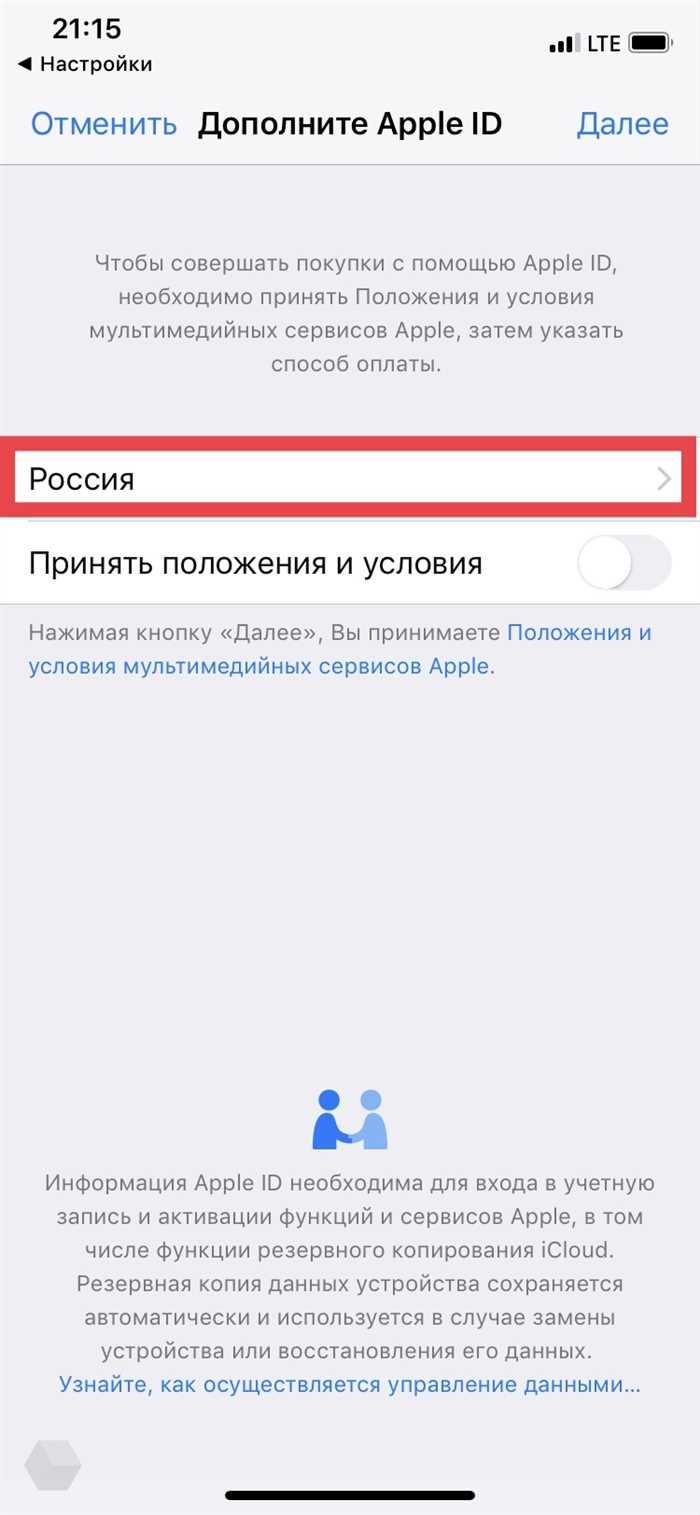
Apple ID – это учетная запись, которая позволяет вам получить доступ ко всем сервисам и приложениям Apple. Создание Apple ID на iPhone – это простой и быстрый процесс, который позволит вам наслаждаться всеми преимуществами экосистемы Apple. В этой статье мы расскажем вам, как создать Apple ID на iPhone пошагово.
Шаг 1: Откройте настройки на вашем iPhone. Для этого нажмите на иконку «Настройки» на главном экране.
Шаг 2: Прокрутите вниз и нажмите на раздел «iTunes Store и App Store».
Шаг 3: Нажмите на кнопку «Создать новый Apple ID».
Шаг 4: Введите свою электронную почту, пароль и ответьте на вопросы безопасности. Убедитесь, что ваш пароль содержит как минимум одну заглавную букву, одну строчную букву и одну цифру.
Шаг 5: Прочитайте и примите условия использования и политику конфиденциальности Apple.
Шаг 6: Введите ваше имя и фамилию, а также выберите вопрос безопасности и введите ответ на него.
Шаг 7: Нажмите на кнопку «Продолжить» и подтвердите вашу электронную почту. Для этого Apple отправит вам письмо с подтверждением на указанный вами адрес электронной почты.
Поздравляем! Теперь у вас есть Apple ID, с помощью которого вы можете покупать приложения, музыку, фильмы и многое другое в iTunes Store и App Store. Наслаждайтесь всеми преимуществами экосистемы Apple на вашем iPhone!
Шаг 1: Откройте настройки
Для создания Apple ID на iPhone вам необходимо открыть настройки устройства. На главном экране вашего iPhone найдите иконку «Настройки» и нажмите на нее.
Настройки iPhone предоставляют доступ к различным функциям и параметрам устройства. Здесь вы можете настроить сетевые соединения, управлять учетными записями, изменять настройки безопасности и многое другое.
Для создания Apple ID вам понадобится доступ к разделу «iTunes Store и App Store». Чтобы найти этот раздел, прокрутите список настроек вниз и найдите в списке «iTunes Store и App Store».
После того, как вы откроете раздел «iTunes Store и App Store», вы будете готовы перейти к следующему шагу и создать свой Apple ID.
Найдите иконку «Настройки» на главном экране

Чтобы создать Apple ID на iPhone, вам необходимо найти иконку «Настройки» на главном экране вашего устройства. Это стандартное приложение, которое по умолчанию установлено на всех iPhone.
Для того чтобы найти иконку «Настройки», просмотрите главный экран вашего iPhone и обратите внимание на следующее:
| 1. | Взгляните на нижнюю часть экрана и найдите панель с иконками приложений. |
| 2. | Прокрутите панель влево или вправо, чтобы найти иконку «Настройки». |
| 3. | Когда вы найдете иконку «Настройки», коснитесь ее один раз, чтобы открыть приложение. |
После того, как вы откроете приложение «Настройки», вы сможете приступить к созданию Apple ID на вашем iPhone. Следуйте инструкциям на экране, чтобы успешно завершить процесс создания Apple ID.
Нажмите на иконку «Настройки», чтобы открыть меню настроек

Чтобы создать Apple ID на iPhone, вам необходимо открыть меню настроек. Для этого найдите на главном экране иконку «Настройки» и нажмите на нее.
Иконка «Настройки» обычно представлена в виде серого зубчатого колеса. Она может находиться на любой из домашних экранов вашего iPhone, поэтому вам может потребоваться прокрутить экраны в поисках нужной иконки.
Как только вы нажмете на иконку «Настройки», откроется меню настроек, где вы сможете настроить различные параметры вашего устройства. В этом меню вы найдете раздел «Войти в iCloud» или «iTunes Store и App Store». Вам нужно выбрать один из этих разделов, чтобы приступить к созданию Apple ID.
После выбора нужного раздела вам будет предложено ввести вашу учетную запись Apple ID. Если у вас еще нет Apple ID, вы можете создать его, следуя инструкциям на экране. Вам потребуется указать ваше имя, фамилию, электронную почту и пароль для вашей новой учетной записи Apple ID.
После успешного создания Apple ID вы сможете использовать его для доступа к различным сервисам Apple, таким как iCloud, iTunes Store и App Store. Теперь вы готовы начать пользоваться вашим новым Apple ID на iPhone!
Шаг 2: Войдите в свою учетную запись iCloud

После того, как вы создали свой Apple ID, вам необходимо войти в свою учетную запись iCloud на своем iPhone. Это позволит вам получить доступ к различным сервисам и функциям, предоставляемым Apple.
Чтобы войти в свою учетную запись iCloud, выполните следующие действия:
- На главном экране своего iPhone найдите и откройте приложение «Настройки».
- Прокрутите вниз и нажмите на свое имя в верхней части меню.
- В открывшемся окне выберите «iCloud».
- Введите свой Apple ID и пароль, которые вы использовали при создании учетной записи.
- Нажмите на кнопку «Войти».
После успешного входа в свою учетную запись iCloud, вы сможете настроить различные параметры и включить или отключить синхронизацию данных с iCloud.
Прокрутите вниз и нажмите на свою учетную запись iCloud
Чтобы создать Apple ID на iPhone, вам необходимо иметь учетную запись iCloud. Для этого выполните следующие шаги:
- На главном экране вашего iPhone найдите иконку «Настройки» и нажмите на нее.
- Прокрутите вниз и найдите раздел «iCloud».
- Нажмите на «iCloud».
- В открывшемся окне прокрутите вниз и найдите раздел «Создать новый Apple ID».
- Нажмите на «Создать новый Apple ID».
- Следуйте инструкциям на экране, чтобы создать свою учетную запись iCloud и Apple ID.
После завершения процесса создания учетной записи iCloud, вы сможете использовать свой Apple ID для доступа к различным сервисам и приложениям на вашем iPhone.
Введите свой Apple ID и пароль, если у вас уже есть учетная запись

Если у вас уже есть учетная запись Apple, вы можете использовать ее для входа на своем iPhone. Для этого вам потребуется ввести свой Apple ID и пароль.
Apple ID — это уникальное имя пользователя, которое вы используете для доступа ко всем сервисам Apple, таким как iCloud, iTunes Store, App Store и другие. Если у вас еще нет Apple ID, вы можете создать его прямо на своем iPhone.
Чтобы ввести свой Apple ID и пароль, выполните следующие шаги:
- На главном экране своего iPhone найдите и откройте приложение «Настройки».
- Прокрутите вниз и нажмите на раздел «iTunes Store и App Store».
- Нажмите на поле «Apple ID» в верхней части экрана.
- В появившемся окне введите свой Apple ID и пароль.
- Нажмите на кнопку «Войти».
После ввода правильного Apple ID и пароля вы будете автоматически войдете в свою учетную запись Apple на своем iPhone. Теперь вы можете пользоваться всеми сервисами Apple и скачивать приложения из App Store.
Если у вас нет учетной записи, нажмите на «Создать новый Apple ID»
Если у вас еще нет учетной записи Apple ID, вы можете создать ее прямо на своем iPhone. Для этого выполните следующие шаги:
- Откройте приложение «Настройки» на вашем iPhone.
- Прокрутите вниз и нажмите на «iTunes Store и App Store».
- Нажмите на свою учетную запись Apple ID в верхней части экрана.
- В появившемся меню выберите «Выйти».
- На экране входа в iTunes Store и App Store нажмите на «Создать новый Apple ID».
- Выберите свою страну или регион и нажмите «Далее».
- Прочитайте и примите условия использования и политику конфиденциальности Apple.
- Заполните необходимую информацию, включая вашу электронную почту, пароль и секретные вопросы для восстановления доступа к учетной записи.
- Нажмите на «Далее» и подтвердите свою учетную запись Apple ID, следуя инструкциям на экране.
- Поздравляю! Теперь у вас есть новая учетная запись Apple ID, которую вы можете использовать для доступа к различным сервисам и приложениям Apple.
Не забудьте запомнить ваш Apple ID и пароль, чтобы иметь доступ к вашей учетной записи в будущем.
Шаг 3: Заполните необходимую информацию
После того, как вы создали Apple ID на iPhone, вам потребуется заполнить необходимую информацию для вашей учетной записи. Это включает в себя следующие поля:
Имя и фамилия: Введите ваше полное имя и фамилию.
Адрес электронной почты: Укажите действующий адрес электронной почты, который будет использоваться для связи с вашей учетной записью Apple ID.
Пароль: Создайте надежный пароль, состоящий из комбинации букв, цифр и специальных символов. Помните, что пароль должен быть не менее 8 символов в длину.
Вопросы безопасности: Выберите и отвечайте на вопросы безопасности, которые помогут вам восстановить доступ к вашей учетной записи, если вы забудете пароль.
Дата рождения: Укажите вашу дату рождения.
Страна/регион: Выберите вашу страну или регион проживания.
Соглашение об использовании: Прочитайте и примите условия использования Apple ID, нажав на соответствующую кнопку.
После заполнения всех полей нажмите на кнопку «Продолжить», чтобы завершить создание вашей учетной записи Apple ID на iPhone.
Вопрос-ответ:
Какой адрес электронной почты можно использовать для создания Apple ID?
Вы можете использовать любой действующий адрес электронной почты для создания Apple ID. Это может быть адрес Gmail, Yahoo, Outlook или любой другой почтовый сервис. Главное, чтобы вы имели доступ к этому адресу, так как на него будут отправлены инструкции для подтверждения вашего Apple ID.






